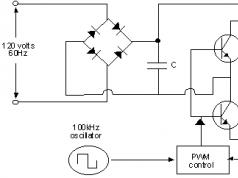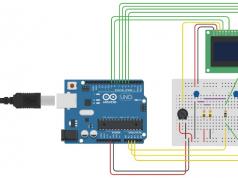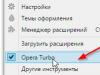Современный смартфоны уже далеки по своим возможностям от того, что было на прилавкам цифровых магазинов всего несколько лет назад. Эти устройства представляют собой настоящие, мощные портативные компьютеры, к которым можно подключать различное периферийное оборудование. Давайте разберемся, почему Android-смартфон напрочь отказывается видеть флешку через OTG кабель, и как решить эту проблему?
Внимание. Мы не несем ответственности за ваши действия. Данная статья не является инструкцией к действию и носит информационный характер. Обращайтесь за профессиональной помощью в сервисный центр по ремонту телефонов.
Что такое OTG?
OTG (On-The-Go) - представляет собой особое расширение спецификации USB 2.0, которая позволяет подключать периферийные устройства к различным гаджетам без использования посредника, например, компьютера. Эта технология позволяет использовать мышь вместе с вашим планшетом или смартфоном на Андроиде, или же подключать внешние модули памяти, такие как флешки. К тому же, можно объединить между собой несколько гаджетов, переключив один из них в режим накопителя.
Смартфон не видит флешку через OTG-шнур
Хотя технология OTG достаточно популярна и присутствует на рынке устройств практически с самого появления смартфонов под ОС Андроид, она далеко не идеальна, и иногда даже самую простую флешку подключить не получается. Существует ряд причин, по которым сделать это невозможно. Разберемся с каждой из них по порядку.
Android не поддерживает OTG
Эта проблема чаще всего встречается в устройствах китайского производства, когда производители комплектуют свой смартфон шнуром, схожим с OTG-кабелем, и пользователи всячески пытаются подключить через него периферийное оборудование. К сожалению, если гаджет не поддерживает функцию на аппаратном уровне, исправить ситуацию невозможно никаким шнуром. Единственный вариант — использование флешек со встроенным Wi-Fi адаптером, где внешний накопитель подключается к вашему смартфону посредством радиомодуля. Скорость передачи данных в таком случае будет гораздо меньше, но это лучше, чем ничего.
Неправильное расположение контактов
Если вы убедились, что ваш смартфон или планшет поддерживает OTG, и отправились в магазин за покупкой соответствующего шнура, проверьте его работоспособность на месте. Несмотря на то, что практически на всех смартфонах присутствует MicroUSB-разъем, расположение контактов, отвечающих за передачу данных и питание может отличаться, в результате чего гаджет попросту не определит внешний накопитель.
Это же касается и переходников с USB Type-C на MicroUSB или USB. Лучше, если вы будете использовать фирменные комплектующие, предназначенные для конкретно вашего производителя смартфонов.
Нехватка питания для внешнего накопителя
Планшеты и смартфоны способны выделить лишь небольшое количество питания на разъем. Как правило, его достаточно, чтобы «прокормить» обычную флешку, но твердотельные накопители большого объема просто не смогут включиться.
Проблемы с файловой системой накопителя
Android-гаджеты по умолчанию не распознают накопители с файловой системой NTFS. Для решения этой проблемы можно:
- использовать специальное ПО, которое поможет определить накопитель с NTFS - эти приложения можно найти в магазине от Google, но они не гарантируют стопроцентный результат, да и для работы могут понадобиться права root, а их получение может лишить ваш смартфон гарантии;
- форматировать флешку в FAT 32 — способ проверенный и надежный, а для совершения этой операции вам понадобится компьютер, кстати, при обнаружении накопителя с неподходящей файловой системой, некоторые устройства могут предложить вам форматировать его автоматически.
Смартфон не поддерживает OTG программно
Данная ситуация более редкая и касается бюджетных смартфонов. Производитель в некоторых случаях не комплектует свое устройство программным набором инструкций, которые отвечают за поддержку OTG. В отличие отсутствия аппаратной поддержки, решить вопрос нам поможет банальная перепрошивка или обновление на новую версию ОС.
Аппаратные неисправности
Если ваш смартфон раньше нормально определял флешки и другие периферийные устройства, но спустя определенное время перестал, значит есть достаточно высокая вероятность программных сбоев или даже вирусов. Решить проблему можно посредством полного сброса до заводских настроек. Сделать это можно в настройках смартфона, специальным сервисным кодом или же через меню recovery. Если же проблема после этих махинаций не исчерпалась, тогда самое время обратиться в сервисный центр, так как существует возможность внутренних механических повреждений.
Листая характеристики смартфонов или планшетов на Android, нередко сталкиваешься с аббревиатурой USB OTG. Первая часть знакома и понятна по флешкам, а вторая вызывает вопрос – что это за зверь и нужен ли он мне? Название технологии малопонятное, но OTG штука полезная для любого практичного пользователя смартфона. Разберемся, зачем нужен OTG в мобильном устройстве.
USB OTG: что это такое
OTG расшифровывается как «on-the-go», т.е. на ходу. Стандарт позволяет устройствам «разговаривать» друг с другом без помощи посредника. Допустим, вы решили распечатать фотографии со смартфона или скопировать с него файлы на флешку, а компьютера под рукой не оказалось. Что делать? Бежать в магазин за специальным кабелем (фото ниже). С помощью подобного «шнурка» можно напрямую подключить смартфон практически к любому устройству по USB, минуя посредника в виде компьютера или ноутбука.
На этом возможности USB OTG не заканчиваются. Смартфон может выступать в качестве USB-хоста, позволяя подключать различную периферию – клавиатуру, мышь и даже музыкальные инструменты с соответствующим контроллером.
У USB OTG есть собственный логотип. Достаньте упаковку смартфона или планшета и посмотрите на коробку. Если видите логотип стандарта, то устройство поддерживает этот полезный стандарт. В случае, если упаковка давным-давно утеряна, вбейте в любой поисковик модель вашего смартфона и аббревиатуру OTG и почитайте технические характеристики по первой же ссылке, поддержка стандарта обязательно будет упомянута. Альтернативный вариант – скачать бесплатное приложение USB Host Diagnostic из Google Play.

Как использовать OTG на смартфоне или планшете.
Во-первых, потребуется докупить специальный кабель OTG. Во-вторых, может понадобиться специальное приложение, такое как уже упоминавшийся USB Host Controller или Total Commander. Скачать приложения можно в Google Play. Кабель для OTG стоит недорого – от 70 рублей на Aliexpress до 100-200 в ближайшем салоне связи или интернет-магазине.
Что можно сделать с OTG
Стандарт позволяет подключать к смартфону разнообразные устройства по USB, как для хранения данных, так и для расширения функционала смартфона/планшета. Допустим, у вас нет компьютера, облачными хранилищами вы не пользуетесь, а память на смартфоне уже почти вся занята фильмами, музыкой, фотографиями и видео. Выход – купить жесткий диск (внешний), кабель OTG и использовать накопитель в качестве устройства для резервного копирования данных. Альтернативный вариант – воспользоваться емкой флешкой.
Какие устройства позволяет подключать к смартфону OTG
Список периферии, подключаемой к смартфону по OTG обширен, ограничимся самыми популярными устройствами:
- Флешка.
- Внешний жесткий диск.
- Клавиатура.
- Мышь.
- MIDI-клавиатуры и другие музыкальные устройства.
- Другой смартфон или планшет.
- Игровой контроллер (например, геймпад от Xbox).
- Принтер.
- Портативный сканер.
В комплекте с многочисленными смартфонами или планшетами на базе Андроид можно встретить аксессуар, именуемый кабелем OTG, однако многие пользователи не могут разобраться, что это такое, и как пользоваться OTG кабелем, так же какие дополнительные возможности он дает вашему устройству. На самом деле он может быть чрезвычайно полезным, в особенности, если вы хотите использовать свой девайс в сочетании с дополнительным оборудованием. Необходимо разобраться, чем полезен данный переходник, и как его можно использовать.
Назначение OTG переходника
Итак, что такое OTG кабель USB – это специальный кабель (переходник), на одном конце которого имеется порт USB полноценного типа, а на другом – mini или micro USB. Полноценный USB порт используется для подключения к периферийным устройствам, например, к компьютерной мышке, клавиатуре, флешке и прочим устройствам. Второй конец подсоединяется к смартфону или планшету на ОС Андроид. После подключения ко всем девайсам на дисплее Андроид-устройства появляется сообщение о том, что периферийное оборудование готово к работе (при условии, что вы все подключили верно, а планшет или смартфон поддерживает работу с переходником на программном и аппаратном уровне). Все устройства, подключаемые к мобильному гаджету, получают питание от него, за исключением тех случаев, когда они подсоединены непосредственно к электрической сети.
При наличии специальных приспособлений, инструментов и навыков вы можете сделать OTG кабель своими руками. Суть этого процесса заключается в замыкании двух последних контактов, которые содержатся внутри коннектора.
Что можно подключить через OTG USB кабель?

Как использовать OTG на планшете или смартфоне – возможностей его эксплуатации существует довольно-таки много, требуется отметить наиболее распространенные среди них:
- Подсоединение жесткого диска или внешнего накопителя (флеш).
- Подключение периферийных устройств вроде мыши или клавиатуры.
- Подсоединение к мобильному девайсу принтера.
- Быстрая передача файлов.
- Демонстрация медиафайлов со смартфона или планшета на большом экране.
При подсоединении к гаджету внешнего накопителя для хранения данных на дисплее устройства появляется сообщение «Подготовка USB-накопителя». После того, как аппарат будет готов к использованию, вы сможете просмотреть все файлы, которые хранятся на накопителе или диске, пользуясь обыкновенным файловым менеджером. Не забывайте перед отключением накопителя пользоваться функцией безопасного извлечения. Она предоставляет возможность избежать повреждения файлов, хранящихся на накопителе, и прочих неприятностей (такая же функция доступна на стационарном ПК или ноутбуке).
Пользоваться мышкой на Андроид-планшете очень просто: одно нажатие выделяет объекты, два – запускают программы и приложения. Компьютерная мышь значительно упрощает управление мобильным гаджетом. Если говорить о клавиатуре, то она предоставляет возможность быстро набирать текст, тем самым превратить планшетное устройство в своего рода нетбук. Благодаря кабелю OTG вам не нужно искать альтернативные способы подключения всего этого периферийного оборудования. То же самое касается веб-камеры и прочих устройств. Прежде чем подсоединять к своему девайсу принтер, приготовьтесь к тому, что технология OTG USB кабеля доступна только по отношению к наиболее новому и распространенному оборудованию. Помимо кабеля, вам потребуется скачать и установить с Google Play специальное приложение, которое поможет в подключении принтера, а также упростит его эксплуатацию. Если все действия будут выполнены верно, вы сможете распечатывать фото или текстовые документы прямо с телефона.
Чтобы оценить по достоинству быструю передачу файлов при помощи переходника, представьте, что вам нужно перенести данные с планшета на флеш-накопитель (обыкновенную флешку USB). Традиционный способ предполагает сбрасывание файлов с гаджета на компьютер, а потом с компьютера на флешку. Благодаря OTG вы сможете выполнить быструю передачу с Андроида сразу на флеш-накопитель, это займет лишь несколько минут.
Смотреть видеозаписи, фильмы, фотографии гораздо удобнее и приятнее на большом экране, например, телевизора. Если в вашем распоряжении имеется современная модель ТВ, то вы сможете организовать демонстрацию медиафайлов с планшета или смартфона на экране телевизора, а поможет вам в этом подключение OTG кабеля. Для этого достаточно соединить эти два устройства при помощи кабеля. Телевизор в данном случае сыграет роль проектора.
Какие устройства поддерживают OTG кабель?

Считается, что любое оборудование, которое оснащено портом USB, способно работать с кабелем OTG, однако на деле ситуация немного сложнее. Проще всего подключить к Андроид-устройству обыкновенную флешку вместительностью до 32 Гб. Сложнее воспользоваться жестким диском, который будет получать питание от девайса, поскольку ему недостает мощности. Если же накопитель питается от электросети, никаких проблем не возникнет.
Также сложности не возникают при подсоединении следующих устройств:
- мышки;
- клавиатуры;
- игрового джойстика;
- руля;
- камеры;
- компьютерных колонок
- картридера.
Более того, к смартфону или планшету можно подсоединить несколько периферийных устройств одновременно, однако для этого придется обзавестись USB-хабом (разветвителем), оснащенным несколькими портами. Чем больше оборудования подключено, тем быстрее разряжается аккумулятор.
Смартфоны и планшеты, поддерживающие OTG, как правило, принадлежат к среднему ценовому сегменту или флагманским девайсам. Многие разработчики не предоставляют пользователям такую функцию, чтобы сэкономить на установке соответствующего программного обеспечения или с целью снижения энергопотребления аккумулятора.
Заключение
Теперь вы знаете, как пользоваться кабелем USB OTG, для чего он предназначается, и какие трудности могут возникнуть при попытке подсоединить то или иное устройство к своему смартфону/планшету на Андроид. Этот переходник может стать действительно полезным помощником в работе, обучении и развлечениях. Даже если в комплекте не оказалось OTG, однако гаджетом он поддерживается, можно приобрести кабель в любом магазине.
Как вы уже наверняка знаете функция или технология USB OTG или USB On-The-Go является одним из важных изобретений, расширяющим преимущества старой спецификации USB. Эта технология может использоваться самими разными способами. В этой статье я открою вам 12 самых интересных секретов, как пользоваться OTG функцией на Андроид.
USB On-the-Go (USB OTG) позволяет смартфонам с интерфейсом USB выполнять роль хоста для подключенных к нему USB устройств. Что позволяет расширить функционал любого мобильного гаджета с поддержкой OTG. Самое известное расширение - двусторонний обмен данными с внешним накопителем типа флешки или портативного HDD. Кто-то резонно вспомнит другое применение - подключение к телевизору. Но о том, кабелем я расскажу вам в отдельной статье.
1. Зарядите от смартфона с поддержкой USB Host OTG другое устройство
Эту функцию с удовольствием оценит каждый пользователь Android. Ведь она позволяет заряжать смартфон от другого смартфона с функцией OTG, играющим роль USB хоста. Отличная технология, которая позволяет зарядить мобильное устройство в экстренных случаях.
2. Подключите портативный жесткий диск
К смартфону с поддержкой OTG через стандартный OTG кабель Вы можете присоединить портативный жесткий диск или любой другой внешний накопитель. Для этого просто соедините их между собой. Получить доступ к внешнему хранилищу данных и скопировать файлы на него крайне просто.

3. Подключите к смартфону с функцией OTG игровой контроллер
Если вы считаете, что играть в шутеры на Андроид-устройствах скучно и неудобно, то подключение внешнего игрового контроллера может кардинально изменить ситуацию. Используйте для подключения OTG кабель. В настоящее время большое количество мобильных игр для Андроид поддерживает внешние геймпады и подключить их к смартфону через OTG сможет каждый.

4. Подключите USB лампу
Скажите, вам бы понравилось, если ваш телефон в экстренных случаях сможет заменить светодиодную лампу? Думаю, да! Теперь это действительно возможно. OTG функция на Андроид позволяет подключить к USB интерфейсу LED светильник через тот же OTG кабель. Такую подсветку вы даже сможете использовать для фотосъемки ночью, если энергии встроенной вспышки будет недостаточно для освещения сцены.

5. Присоедините сетевой кабель LAN
А может у вас появилась нужда подключиться к широкополосному интернету напрямую, через сетевой кабель? Тогда купите адаптер LAN to USB и подключите его к USB интерфейсу с поддержкой OTG своего смартфона. Если по каким-то причинам вы не можете использовать беспроводный доступ к сети Интернет (нет подключения к WiFi или 3G сети), это решение спасет вас. Все что нужно - купите USB OTG порт и переходник на сетевой Ethernet интерфейс.

6. Передайте списки Контактов и Сообщения на другой телефон
С помощью приложения Samsung’s SmartSwitch или подобного софта вы можете передать все сообщения, журнал звонков и список контактов с вашего телефона на другой. Для это достаточно соединить оба устройства с помощью OTG кабеля. Помимо удобства и высокой скорости передачи данных этот способ позволит сэкономить заряд батареи. Отмечу, что устройством возможен лишь в одном случае - если оба гаджета поддерживают технологию OTG.
7. Присоедините клавиатуру или мышь
Вам не привычен стандартный способ навигации по интерфейсу Android устройства? Вы очень часто работает в мессенджерах WhatsApp и Facebook? Тогда вам будет удобнее работать с внешним устройством ввода, таким как клавиатура или мышь. И тут вам тоже будет кстати OTG функция на Андроид. Для вас не составит труда подключить к USB интерфейсу мышку или клавиатуру. Для этого подойдет стандартный OTG кабель. Более того, вы можете таким способом подключить и беспроводные устройства ввода, просто вставьте в OTG порт радиомодуль.

8. Присоедините внешнюю веб-камеру
Если вы являетесь фанатом цифровой фотографии, то возможность подключения внешней камеры к OTG порту Андроид устройства вас сильно порадует. Теперь не нужно подключать камеру к настольному компьютеру. Просто используйте возможности встроенной функции OTG.

9. Печатайте документы напрямую с Андроид телефона
Приложение PrintShare автоматически загрузит необходимые драйвера для подключения к USB порту принтера. Далее просто подключитесь через OTG кабель и распечатайте необходимый документ непосредственно со своего смартфона.

10. Жарко? Подключите USB вентилятор
Как известно, USB вентилятор отлично работает в паре с традиционным зарядным устройством. Напротив, вы могли наблюдать, что охлаждающие подставки для ноутбуков для питания вентиляторов часто подключаются к USB порту устройства. Для Андроид устройств это тоже возможно - просто подключите USB фан через O TG кабель.
11. Создавайте музыку на Андроид
Сегодня любой музыкант подтвердит, что большинство современных музыкальных инструментов (синтезаторы, гитары) можно подключить к компьютеру через MIDI интерфейс. Так вот, с приходом стандарта USB OTG появилась возможность подключить их и к вашему смартфону на платформе Android.
12. Запишите аудио через внешний микрофон
Эта функция пригодится многим, особенно создателям Youtube роликов. Любой смартфон с поддержкой OTG позволяет использовать внешний микрофон для записи голоса. Просто подключите микрофон к Андроиду через специальный OTG кабель и увеличите качество аудиодорожки в разы.
Как видите, существует множество способов использования OTG функции на Андроид, которые расширят возможности вашего мобильного устройства. Если я что-то упустил, пишите. Расширим список применения интерфейса с OTG вместе!
Суть функции OTG в том, что в смартфоне встроен USB хост, который обеспечивает питание 5В и подключение других устройств: внешние накопители и устройства ввода. Статья показывает, как работает эта функция и какие подключения действительно полезны.
Подключение OTG
OTG переходник
Для этого понадобится OTG переходник
с разъемами Micro USB/штекер — USB A (гнездо). Я приобрёл GC-MB2AF :
Флешка с Micro-USB
Другой вариант – в продаже появились флешки, которым не нужен OTG переходник, потому что у них есть разъём для подключения сразу к смартфонам, например, Kingston DataTraveler microDUO :

Наличие сразу двух разъёмов – Micro-USB и обычного USB позволяет использовать такую флешку и со смартфоном, и с компьютером без необходимости приобретать и носить с собой OTG переходник.
Настройка смартфона
Функция OTG включается в Настройки / Управление / OTG:

После изменения параметра потребуется перезагрузка телефона. После этого можно подключать к телефону переходник, а затем подключать к переходнику разные устройства.
Подключение USB накопителя
При подключении USB флешки появляется уведомление:

При нажатии на Просмотр открывается содержимое флешки, а при нажатии Извлечь сохраняются изменения, и флешка отключается от телефона также, как это происходит на компьютере.
Все программы видят флешку как дополнительное место хранения, например, встроенное приложение Файлы отображает её как USB-накопитель :

Почтовый клиент Blue Mail вкладывает в новое письмо файл с USB флешки без проблем, но почему-то не даёт возможности сохранить вложение из письма на USB флешку – только на MicroSD карту.
Возможность прямой работы с флешкой очень полезна:
- можно быстро переслать или выложить в интернет какие-то файлы с флешки через телефон, если внезапно возникла такая необходимость,
- можно быстро скачать файлы с облачного хранилища на флешку, если необходимо передавать кому-то файлы именно на флешке,
- можно сбросить с телефона на флешку фотографии и видео, затем вставить флешку в телевизор – и посмотреть фото на большом экране.
Я использовал USB флешку 8 ГБ, отформатированную в FAT32. После переформатирования в NTFS она по-прежнему работает с телефоном.
Возможно, что при больших объемах (больше 32 ГБ) или других файловых системах будут какие-то особенности. Например, MicroSD карты больше 32 ГБ Honor 4C официально не поддерживает.
Подключение USB жесткого диска 250 ГБ, отформатированного в NTFS, прошло неудачно – диск получил питание (загорелся индикатор), но не определился.
При этом USB диск Transcend 20GB определился успешно. Вероятно, разница в ёмкости диска.
Подключение мыши или клавиатуры
Через OTG можно подключать устройства ввода – мышь или клавиатуру. При подключении мыши уведомления нет, но сразу появляется указатель:

Позиционирование мышью точнее пальца, но, на мой взгляд, для обычного применения большого преимущества не даёт. Одной рукой держать смартфон, а другой водить мышью?
То же самое с клавиатурой – наверное, так будет удобнее писать книгу или набирать длинные емейлы, только кто это делает со смартфона?
Подключение фотоаппарата
В интернете пишут, что фотокамеры должны работать через OTG со смартфонами, но у меня эта связка Honor 4C – Canon PowerShot не заработала. Canon вроде понял, что к нему что-то подключено (потому что не стал выдвигать объектив при включении), но телефон ничего не обнаружил.
Скорее всего, со стороны телефона нет поддержки протокола PTP (Picture Transfer Protocol), по которому работает фотоаппарат.
Флешки работают как устройства MSC (USB Mass Storage Class), поэтому успешная работа флешки со смартфоном не гарантирует, что фотокамера подключится так же успешно.
А так, возможность подключения фотокамеры к смартфону по OTG была бы удобной, например, чтобы скопировать фотографии с фотоаппарата через кабель на телефон. Вместо этого придётся копировать через карту памяти, вынимая её из фотоаппарата, устанавливая в кардридер и подключая через ту же OTG к смартфону – то есть потребуется ещё и устройство для чтения карт.
Подключение другого смартфона
Любопытный вариант для переноса файлов между смартфонами или хотя бы для зарядки другого смартфона от Honor 4C.
Попробовал подключить – никакого эффекта, ни данных, ни зарядки. Скорее всего, такая нагрузка великовата для встроенного USB хоста.
Позднее нашёл пару старых смартфонов – Samsung на Android 4 и HTC на Windows Mobile: оба заряжались по OTG, но их файлы были недоступны. Батарея на смартфоне-доноре, естественно, при таком подключении разряжается очень быстро, и оно имеет смысл только как возможность экстренно и кратковременно поддержать другой телефон, если тот вдруг сел, а внешнего аккумулятора с собой не оказалось.
Выводы по OTG
В итоге, функция OTG позволяет подключать некоторые USB устройства к смартфону Honor 4C, но самой полезной является возможность обмена информацией через флешки без компьютера. Другие варианты подключения большой пользы не дают.
Поэтому странно, что USB хост отсутствует на более новых моделях Honor 5C, 5X, 6X. Видимо, для экономии.
Тоже не поддерживает OTG.
Чтобы проверить по техническим характеристикам, имеет ли определённая модель смартфона поддержку OTG, можно также ориентироваться на параметр USB Host (иногда в описании указывается вместо USB OTG).
Функция OTG